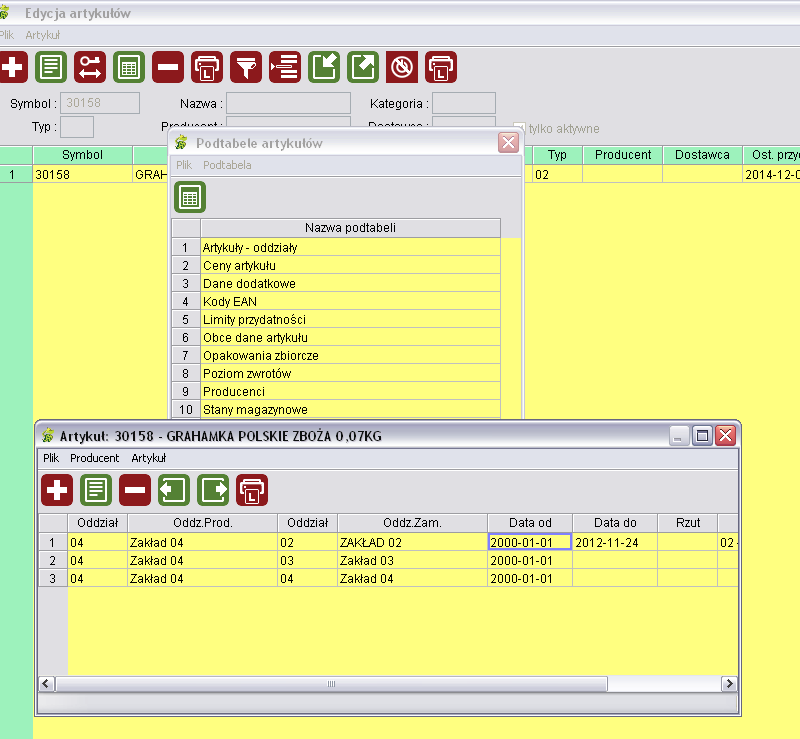5. Zamówienia produkcji
Aby rozpocząć pracę w części "Zamówienia produkcji", należy w Menu głównym programu wybrać przycisk "Produkcja" - klawisz <F5>, a następnie w oknie, które się pojawi - przycisk "Zamówienia Produkcji" - klawisz <F5>.
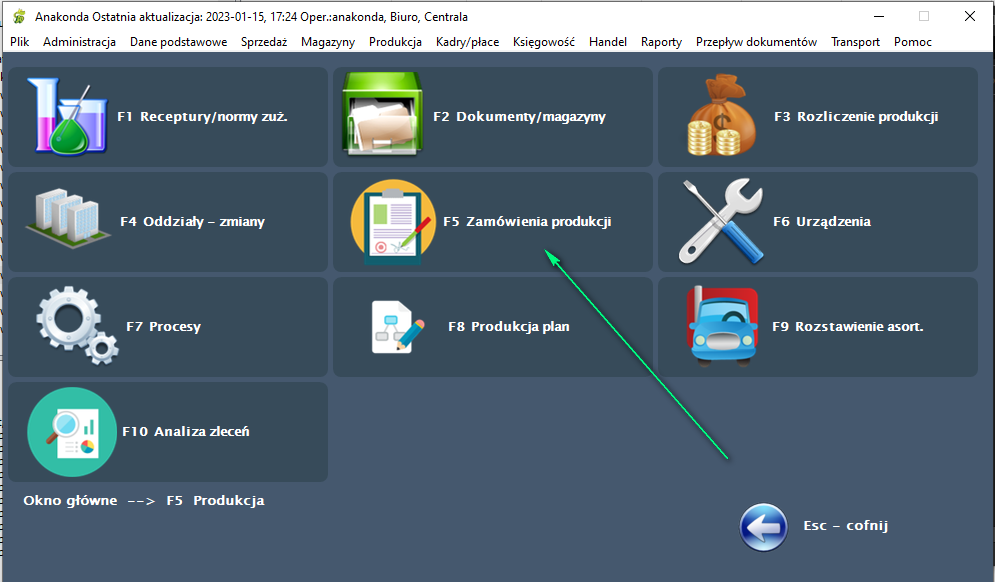
System wyświetli okno:

w celu wyświetlenia zamówień należy uzupełnić co najmniej filtry "Oddział" i "Data", następnie wybrać opcję "Filtruj" z menu "Pozycja", nacisnąć klawisz <F3> lub na pasku skrótów wybrać ikonę  , załaduje się grid:
, załaduje się grid:

Uwaga! Zaznaczenie filtru "tylko prod." (tylko produkty) sprawi, że wyświetlane zostaną tylko artykuły o typie 02, 03, 11 i 12
Uwaga! W przypadku wypełnienia pola "Data por - Data porównawcza" system porównuje ilości zamówień z tą datą i w przypadku gdy różnica jest większa >5%, to komórka wyświetlana jest na czerwono.

W oknie "Zamówienia produkcji" są dostępne następujące funkcje:
Dodawanie nowego artykułu
aby dodać nowy artykuł do pozycji zamówienia należy z menu "Pozycja" wybrać funkcję "Dodaj nowy artykuł" lub nacisnąć klawisz <Num +> lub z paska skrótów wybrać ikonę
 . System wyświetli okno "Dodawanie pozycji zamówienia produkcji".
. System wyświetli okno "Dodawanie pozycji zamówienia produkcji".
W oknie tym do uzupełnienia są informacje o Oddziale zamawiającym i produkującym, Zmianie produkującej i sprzedającej, Symbolu artykułu, Typie odbiorcy, Opakowaniu i Ilości zamawianej danego artykułu.
W oknie tym pola wypełnione wcześniej w filtrze są wyszarzone i nie ma możliwości ich edycji. Jeżeli istnieje konieczność ich modyfikacji należy zmienić wypełnienie pól w filtrze. (Pozycja --> Filtruj F3).
Edycja pozycji
aby wyświetlić pozycje zamówienia należy wybrać z menu funkcję "Podpozycje - F6" lub wcisnąć klawisz <F6> lub z paska skrótów wybrać ikonę
 , pojawi się okno "Edycja pozycji sumy zamówień":
, pojawi się okno "Edycja pozycji sumy zamówień":
grid zawiera kolumny:
Stan - stan pozycji
Oddz. - oddział pozycji
Typ odb. - typ odbiorcy pozycji
Il. zamów. 1/2 - ilość zamówiona w 1/2 jednostce miary
Wyprod. 1/2 - ilość wyprodukowana w 1/2 jednostce miary
Braki 1/2 - braki w 1/2 jednostce miary
Czas Wprow. - czas wprowadzenia pozycji, nie zmienia się przy modyfikacji
Operator - operator który jako ostatni modyfikował pozycję
Opis - opis pozycji
w oknie tym dostępne są następujące funkcje:
Dodaj pozycję - aby dodać nową pozycję należy z Menu wybrać polecenie "Pozycja" ---> funkcję "Dodaj" lub nacisnąć klawisz <Num+> lub z paska skrótów wybrać ikonę
 . System wyświetli okno "Dodawanie pozycji zamówienia produkcji":
. System wyświetli okno "Dodawanie pozycji zamówienia produkcji":

Edytuj opis - aby edytować opis pozycji należy z Menu wybrać polecenie "Pozycja" ---> funkcję "Edytuj opis" lub nacisnąć klawisz <F4> lub z paska skrótów wybrać ikonę
 . System wyświetli okno " Podaj opis pozycji":
. System wyświetli okno " Podaj opis pozycji":
Nowy opis należy potwierdzić klawiszem <Enter>.
Drukuj listę pozycji - aby wydrukować listę pozycji zamówienia widoczną w oknie "Edycja pozycji sumy zamówień" należy z Menu wybrać polecenie "Pozycja" ---> funkcję "Drukuj listę" lub nacisnąć klawisze <Ctrl+P> lub z paska skrótów wybrać ikonę
 . System wyświetli okno typowe dla opcji wydruku.
. System wyświetli okno typowe dla opcji wydruku.
Bez konieczności powrotu do okna "Zamówienia produkcji" istnieje możliwość przejścia do edycji pozycji poprzedniego zamówienia naciskając klawisz <F11> lub ikonę
 lub wybrać następnego zamówienia naciskając klawisz <F12> lub ikonę
lub wybrać następnego zamówienia naciskając klawisz <F12> lub ikonę  .
.Edycja zmiany
aby edytować zmiany zamówienia produkcji należy z menu "Pozycja" wybrać funkcję "Edytuj zmiany" lub nacisnąć klawisz <F4> lub z paska skrótów wybrać ikonę
 . System wyświetli okno "Edycja zmiany produkcji":
. System wyświetli okno "Edycja zmiany produkcji":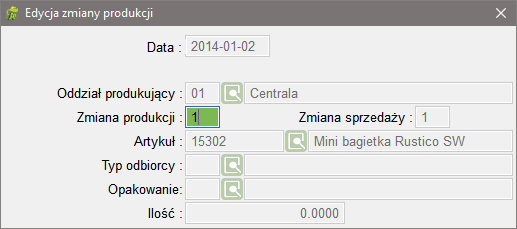
W oknie tym można zmienić symbol zmiany produkcji wpisując w pole "Zmiana produkcji" nowy symbol zmiany.
Zamykanie zamówienia - aby zamknąć zamówienie należy z Menu wybrać polecenie "Pozycja" --> funkcję "Zamknij" lub naciskając kombinację klawiszy <CTRL + Z> lub z paska skrótów wybrać ikonę
 . Przy zamknięciu zamówienia wszystkie pozycje otrzymają stan = "Z": Istnieje możliwość zamykania zamówień z dokładnością do hali produkcyjnej jeżeli uzupełnimy filtr na halę produkcyjną.
. Przy zamknięciu zamówienia wszystkie pozycje otrzymają stan = "Z": Istnieje możliwość zamykania zamówień z dokładnością do hali produkcyjnej jeżeli uzupełnimy filtr na halę produkcyjną.Otwieranie zamówienia - aby otworzyć zamówienie należy z Menu wybrać polecenie "Pozycja" --> funkcję "Otwórz" lub naciskając kombinację klawiszy <CTRL + O> lub z paska skrótów wybrać ikonę
 . Przy otwarciu zamówienia wszystkie pozycje otrzymają z powrotem stan = "W":
. Przy otwarciu zamówienia wszystkie pozycje otrzymają z powrotem stan = "W":Drukuj - aby otworzyć okno z wyborem rodzaju wydruku należy z Menu wybrać polecenie "Pozycja" --> "Drukuj" lub użyć skrót klawiszowy <CTRL + P>. Dozwolone jest użycie ikony
 z menu podręcznego. Do wyboru mamy:
z menu podręcznego. Do wyboru mamy: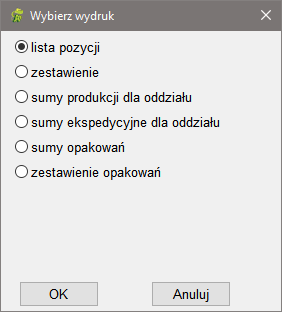
lista pozycji
Lista sum widocznych w tabeli
zestawienie
Zestawienie sum produkcji
sumy produkcji dla oddziału
Zestawienie sum produkcji według oddziałów zamawiających
sumy ekspedycji dla oddziału
Zestawienie artykułów ekspediowanych z oddziału produkcyjnego; nagłówek raportu zmienia się w zależności od tego czy zamówienie na produkcje jest zamknięte czy nie
sumy opakowań
Raport zawiera kolumny: ilość opakowań zbiorczych, ilość sztuk w opakowaniu. Do raportu należy przekazać parametry. Dla każdego z parametrów otwierać sie będzie osobna kartoteka
zestawienie opakowań
Raport zawiera kolumny: artykuł, symbol opakowania, nazwa opakowania, liczba opakowań. Warunkiem wykonania zestawienia jest zdefiniowanie opakowań zbiorczych dla artykułów
Drukuj sprawdzenie produkcji
aby otworzyć okno wydruku sprawdzenia produkcji należy z Menu wybrać polecenie "Pozycja" --> "Drukuj sprawdzenie produkcji" lub użyć skrót klawiszowy <CTRL + S>. Dozwolone jest użycie ikony
 z menu podręcznego. Do wypełnienia są pola:
z menu podręcznego. Do wypełnienia są pola:
Raport zawiera kolumny:
artykuł - artykuł,nazwa
PRODUKCJA (ŁĄCZNIE Z BRAKAMI) - Z RS_OBROTY_MAGAZYNOWE
POZOSTAŁOŚCI - Z RS_OBROTY_MAGAZYNOWE
BRAKI Z RS_OBROTY_MAGAZYNOWE
% pozostałości w stosunku do produkcji - kolumna 3/kolumna 2
% braków w stosunku do produkcji - kolumna 4/kolumna 2
SPRZEDAŻ DOSTARCZONA - sumy ilości dostarczonych dla podanego w parametrach oddziału za podany okres w jednostce miary podanej w parametrach - z RS_DOWODY_DOSTAW_POZYCJE
ZWROTY - sumy ilości zwróconych dla podanego w parametrach oddziału, za podany okres - z RS_DOWODY_DOSTAW_POZYCJE
% zwrotów w stosunku do sprzedaży - kolumna 8/kolumna 7
przerzut między zakładami z RS_OBROTY_MAGAZYNOWE
Parametry: oddział,data od, data do,magazyn PW,kontrahent produkcja,kontrahent braki,magazyn ZW,magazyn RW,kontrahent RW, magazyn skąd przerzuty, magazyn dokąd przerzuty, j.m.
Zasada działania systemu uwzględniająca wpisy w tabeli artykuły-producenci i boksy-trasy-dni
W tabeli artykuły-producenci dla artykułu 30158 zdefiniowano następujące dane:

W tabeli boksy-trasy-dni zdefiniowano następujące dane:
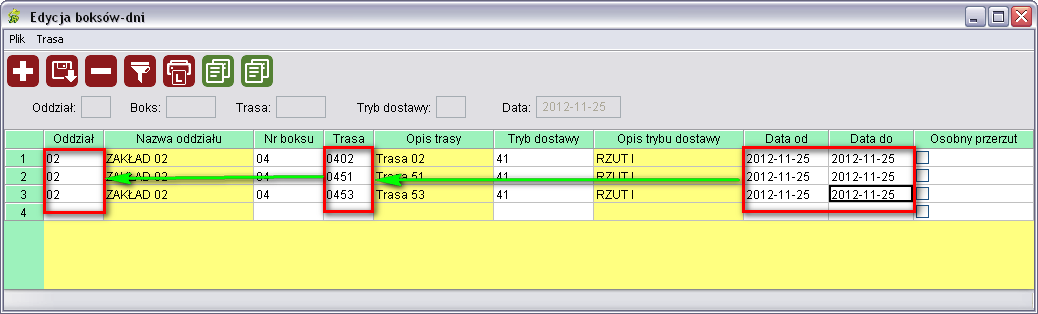
Analiza danych:
Z punktu 1. wynika że w dniu 25.11.2012 oddziałem produkującym artykuł 30158 dla oddziału 04 jest oddział 02
Z punktu 2. wynika, że wszystkie trasy oddziału 04 dla których utworzono dowody dostaw obsługuje oddział 02 (na wszystkich trasach występuje artykuł 30158) co oznacza, że oddział 02 będzie traktowany jako oddział zamawiający i dla tego właśnie oddziału (02) jako oddziału zamawiającego system wyszuka ewentualne wpisy w tabeli artykuły-producenci. Dla artykułu 30158 i oddziału 02 jako oddziału zamawiającego zdefiniowany jest bezterminowo oddział 04 jako oddział produkujący:

3. Efektem tak zdefiniowanych danych jest uwidocznienie oddziału 04 jako oddziału produkującego artykuł 30158 w sumach zamówień na dzień 25.11.2012. Jednocześnie należy zwrócić uwagę, że w dalszym ciągu dla oddziału zamawiającego 03 oddziałem produkującym pozostaje oddział 04
Zalecane zdefiniowanie danych:
Aby w tym wypadku, przy tak zdefiniowanych danych w tabeli boksy-trasy-dni oddziałem produkującym dla tras 04... był oddział 02, wpisy w tabeli artykuły-producenci powinny wyglądać następująco: